※この記事にはプロモーションリンクが含まれていますが、私の実際の体験と調査に基づき書いております。
シミウスを買おうとすると【番地(全角)】の箇所が、何度入力しても進めないんです(T_T)
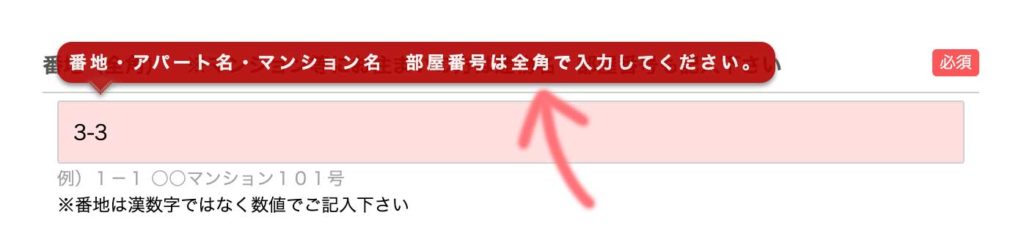
なんで?と思ってシミウスさんに聞いて見ると、住所の入力は全て「数字」も「ー(ハイフン)」も、全角で入力すると次に進めるそうです。
↓ ↓ ↓



入力の方法はとても簡単です。『全角と半角の違いが分からない』『入力の仕方が分からない』方は、読み進めて頂くとやり方が分かります
シミウス公式サイトで注文できない(次に進めない)対処方
シミウスが注文できない・次に進めない原因は、住所記入欄の番地が半角数字⇒「123」と半角のハイフン⇒「ー」になっていると先に進めません。
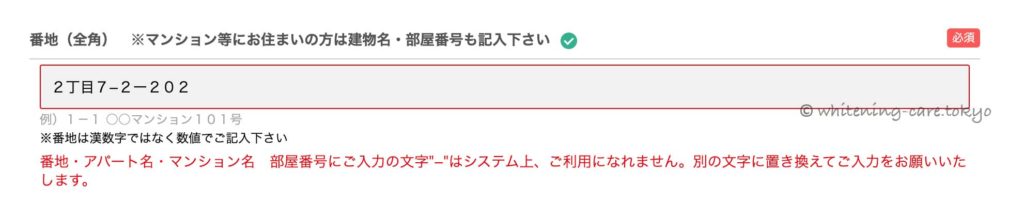
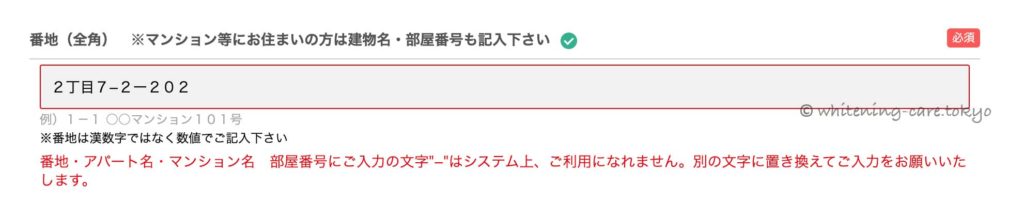
【番地(全角)】を入力欄はすべて全角で入力しないと次に進めません。
数字とハイフン「ー」は〝全角〟で入力すると先にすすめます。



【半角はNG】1-2-102号
【全角はOK】1−2−102号
※「東京団地ーA」このようにマンション名のハイフン「ー」も全角で入力です。
【全角の特徴】ハイフンは、横棒が大きい(長い)のが分かるかと思います。
【全角の特徴】数字は、横幅が大きい数字です。
これが〝全角〟になります。
このように入力すると次に進めますよ♪
\シミウス 公式サイトへ/
↓ ↓ ↓
〝全角〟文字を入力・変換する方法
例えば、数字「2」と全角入力したい場合、数字変換2をタップします。
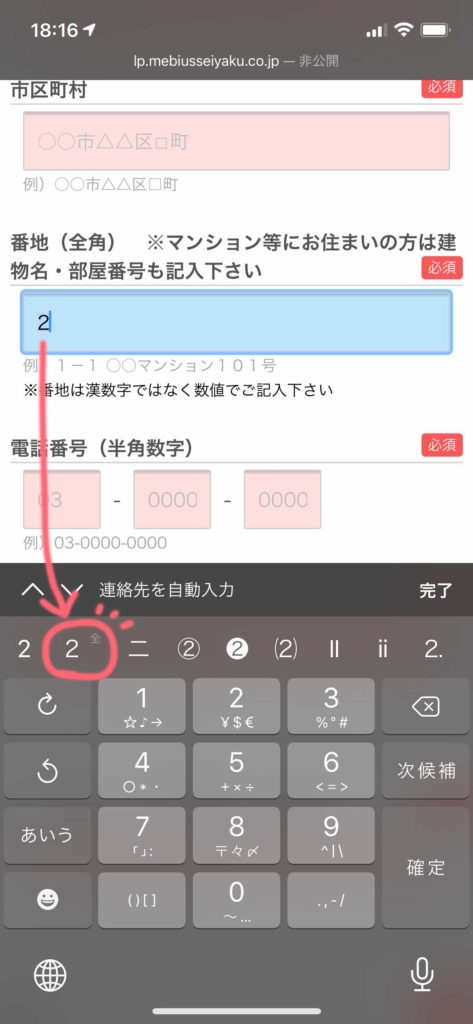
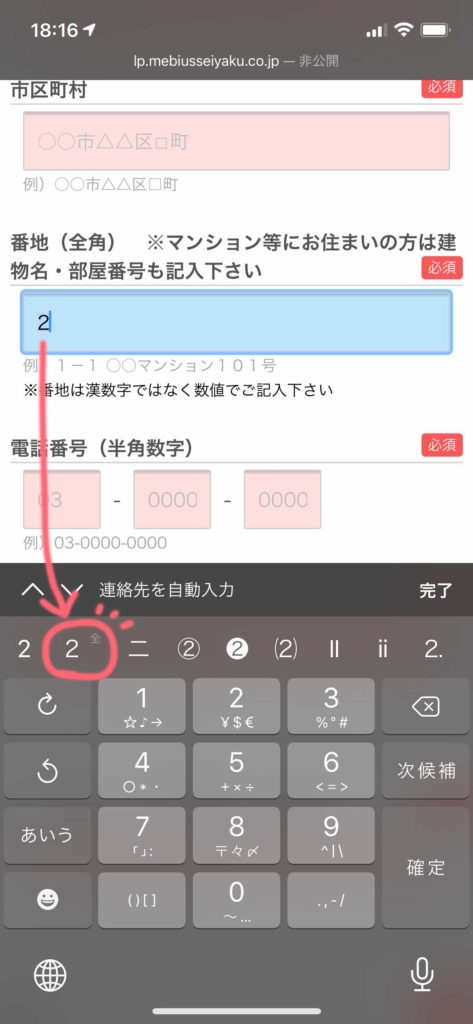
すると、上の画像のように変換候補の中に色んな2がある中で、「全」とある数字が全角になります。
例では「2全」をタップすると、全角数字2が入力できます。
※コツは、一文字一文字入力すると上手く変換できますよ。
次に、ハイフン「ー」と全角入力したい場合、ハイフンをタップします。
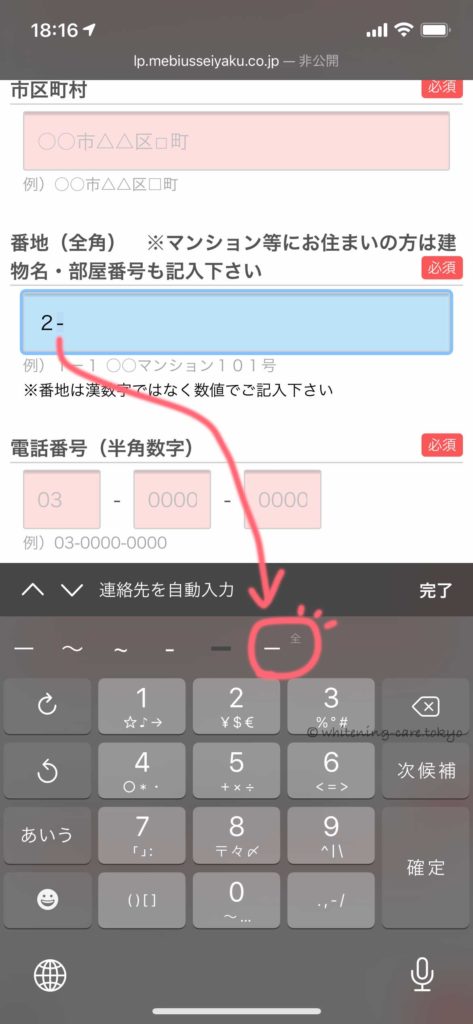
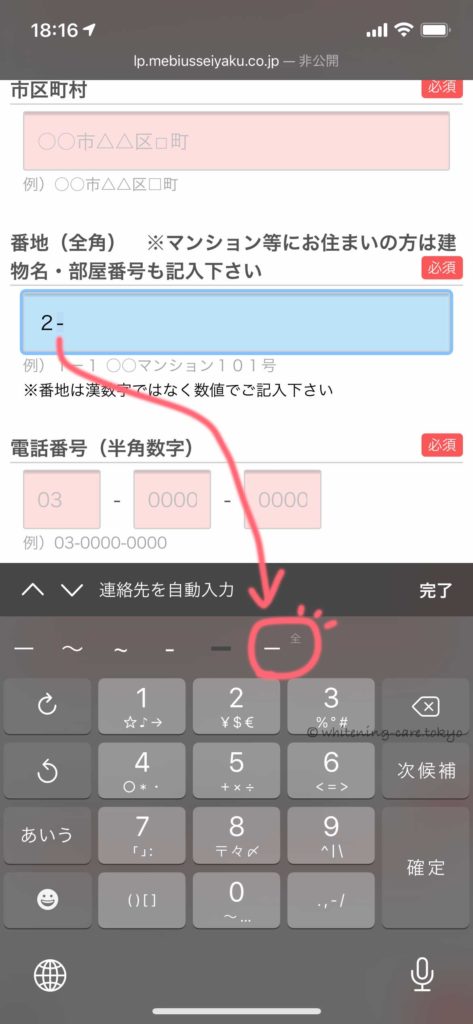
すると、上の画像のように変換候補の中に色んなハイフンがある中で、「全」とある数字が全角になります。
例では「ー全」をタップすると、全角ハイフンが入力できます。
※コツは、一文字一文字入力すると上手く変換できますよ。
Windowsで注文
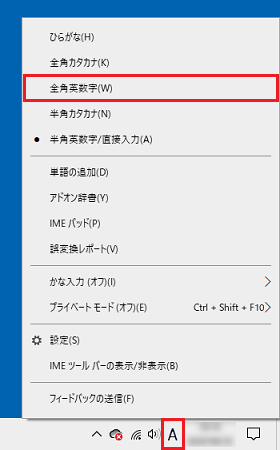
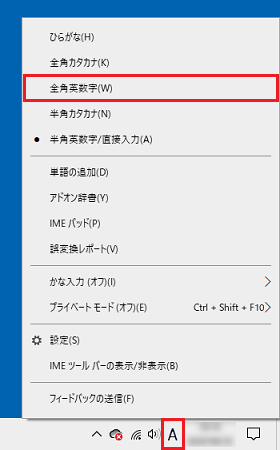
パソコン画面の右下にある「入力モード(「あ」や「A」など)」を右クリックして、表示される中の「全角英数字」または「全角英数」をクリックします。
キーボードで入力すると全角で入力することができます。
Macで注文
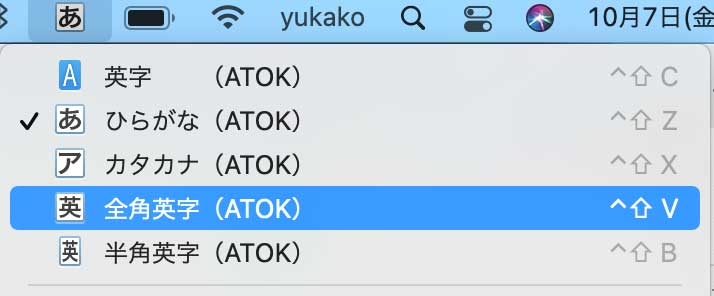
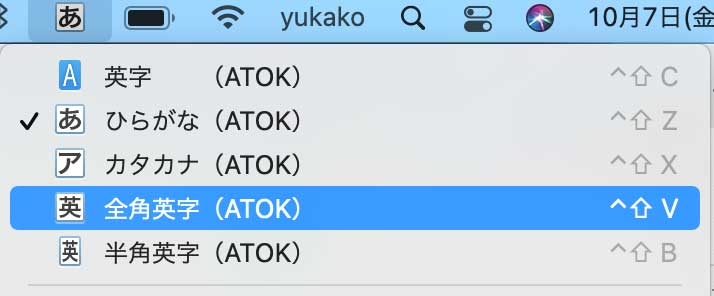
パソコン画面の右上にある「入力モード(「あ」や「A」など)」をクリックして、表示される中の「全角英字」を選びます。
漢数字の入力は、誤配送になる可能性が⁈


漢数字「一二三」と入力することは可能ですが、ハイフン「ー」と、漢数字のイチ「一」との区別がつきにくいので、誤配送されてしまう場合があるので、全角の数字で入力することをオススメします。
まとめ:シミウスの注文時、数字とハイフンは全角で入力する
シミウスが注文できない・次に進めない原因は、数字とハイフンが半角入力になっていることでした。
住所の入力は全て「数字」も「ー(ハイフン)」も、全角で入力すると次に進めます。
【全角の特徴】ハイフンは、横棒が大きい(長い)
【全角の特徴】数字は、横幅が大きい
下のリンクから、シミウス公式サイトに戻って注文を続けてくださいね
簡単にシミケアがきるシミウスは、公式サイトでお得に買えますよー♪
↓ ↓ ↓